
스마트폰을 사용하면서 사진을 찍는 것은 거의 매일 시간과 장소를 가리지 않고 찍는 경우가 많은데 특히 블로그에 올릴 사진을 찍을 경우 카메라 셔터 소리 때문에 주위의 시선이 부담스러운 것은 사실입니다. 이럴때 카메라 무음이 정말 필요한데 오늘은 갤럭시 S23 S24 울트라 카메라 무음 설정 방법에 대해 알아보겠습니다. ^^
#갤럭시카메라무음 #갤럭시무음 #갤럭시S23무음 #갤럭시S23카메라무음 #갤럭시S24카메라무음 #갤럭시카메라무음설정방법

◇ 갤럭시 S23 S24 카메라 무음 설정 방법
기존에 사용하던 SetEdit 앱을 이용한 간단한 방법은 이제 더이상 사용할 수 없어 다른 방법을 통해 갤럭시 카메라 무음 설정하는 방법을 알아보겠습니다.
1. ADB 앱 설지
먼저 구글 플레이스토에 들어가서 ADB Shell로 검색해서 ADB 앱을 스마트폰에 설치해 줍니다.

2. 갤럭시 설정 > 개발자옵션
갤럭시 스마트폰 설정화면에서 개발자옵션을 선택하고 개발자옵션 항목 중에서 USB 디버깅과 무선디버깅을 활성화해줍니다.



3. 개발자옵션 > 무선디버깅
무선디버깅으로 들어가서 페어링 코드로 기기 페어링을 선택하고 기기페어링과 IP 주소 및 포트를 확인합니다. 다음으로 화면 아래쪽의 세로로 되어 있는 삼선 버튼을 선택합니다.



4. 갤럭시 화면 분할 하기
하당 아래쪽 삼선을 선택하면 아래와 같은 화면이 나오면 설정 아이콘을 선택하면 나타나는 팝업창에서 분할 화면으로 열기를 선택합니다.



5. ADB 앱 실행
갤럭시 스마트폰 분할화면에서 아래쪽 앱 선택화면에서 ADB 앱을 선택하고 IP adress와 Port 를 입력하고 Pair를 선택합니다.


6. Wi-Fi 페어링 코드 입력
화면분할창에서 아래쪽 ADB 앱 화면에 Wi-Fi 페어링 코드를 입력해주고 엔터를 합니다.

7. 카메라 무음 설정 명령어 입력
ADB 앱 입력창에 아래과 같이 갤럭시 스마트폰 카메라 무음 설정 명령어를 입력하고 엔터해주면 끝입니다.
adb shell settings put system csc_pref_camera_forced_shuttersound_key 0

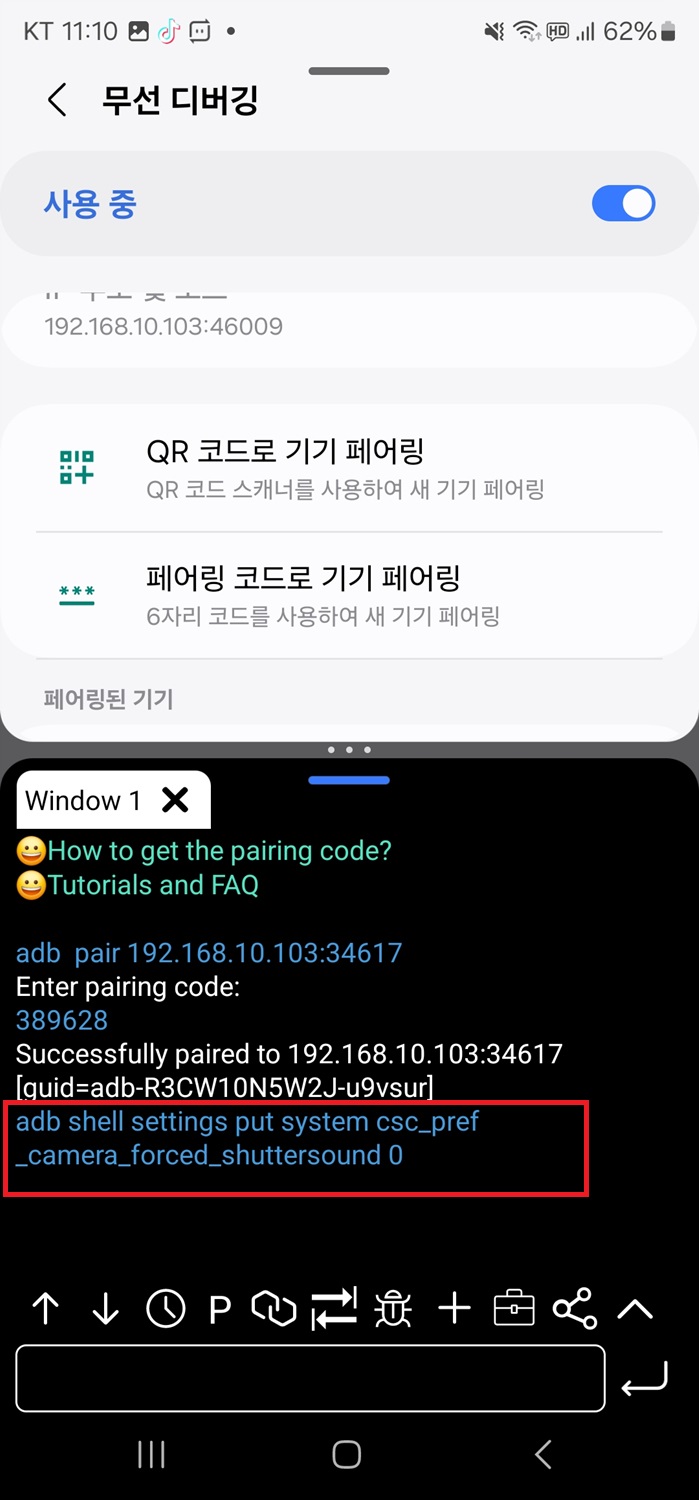
8. 갤럭시 스마트폰 업데이트시 다시 세팅
이렇게 하면 간단하게 갤럭시 S23 S24 울트라 카메라 무음이 설정됩니다. 하지만 스마트폰 소프트웨어 업데이트가 이루어지면 다시 초기화되어 카메라 셔터 소리가 나기 때문에 업데이트할때마다 해주어야하는 불편함은 여전히 존재합니다.
'Lifeinfo' 카테고리의 다른 글
| PC 컴퓨터 절전 모드 설정 및 해제 방법 (0) | 2024.05.16 |
|---|---|
| 광안리해수욕장 민락해변공원 공영주차장 주차비 주차요금 (0) | 2024.05.14 |
| 광안리 민락회센터 공영주차장 주차 요금 (0) | 2024.05.07 |
| 광안리 밀락더마켓 주차장 주차 요금 (0) | 2024.05.06 |
| 동래시장 공영주차장 주차 요금 (0) | 2024.05.04 |



